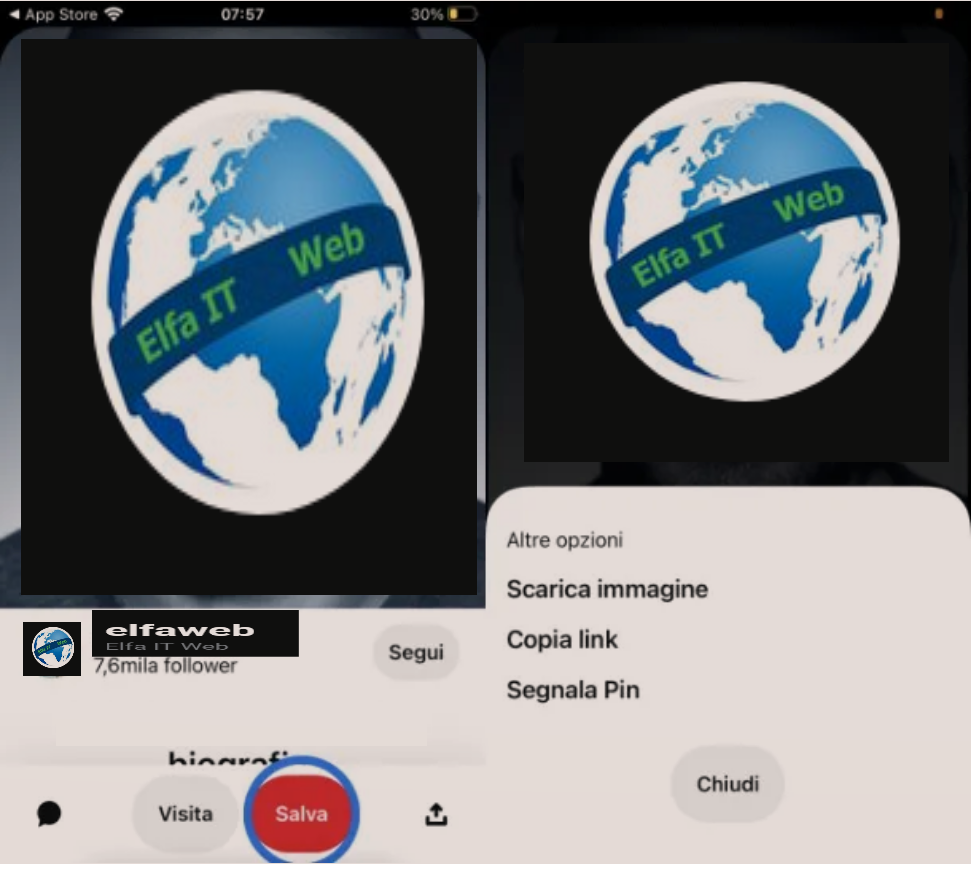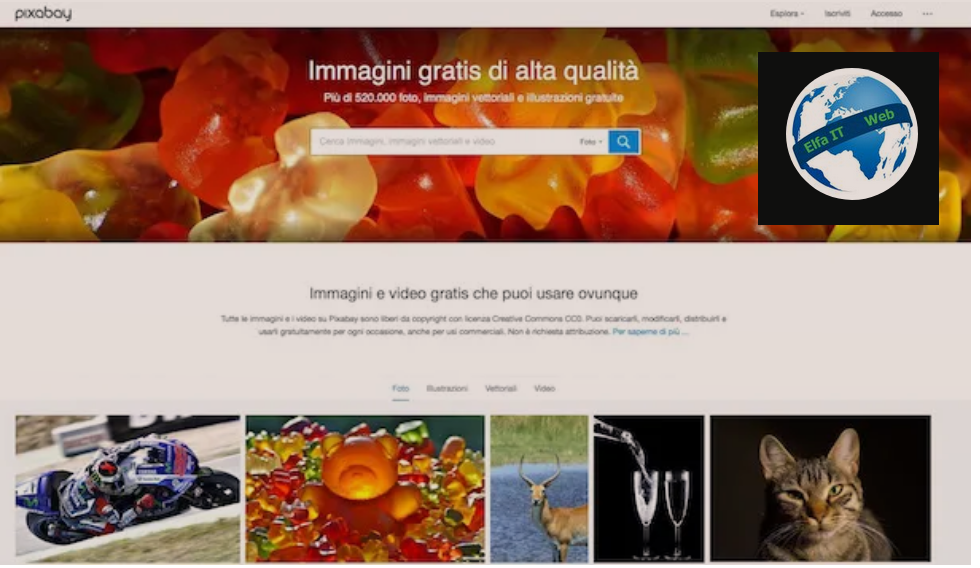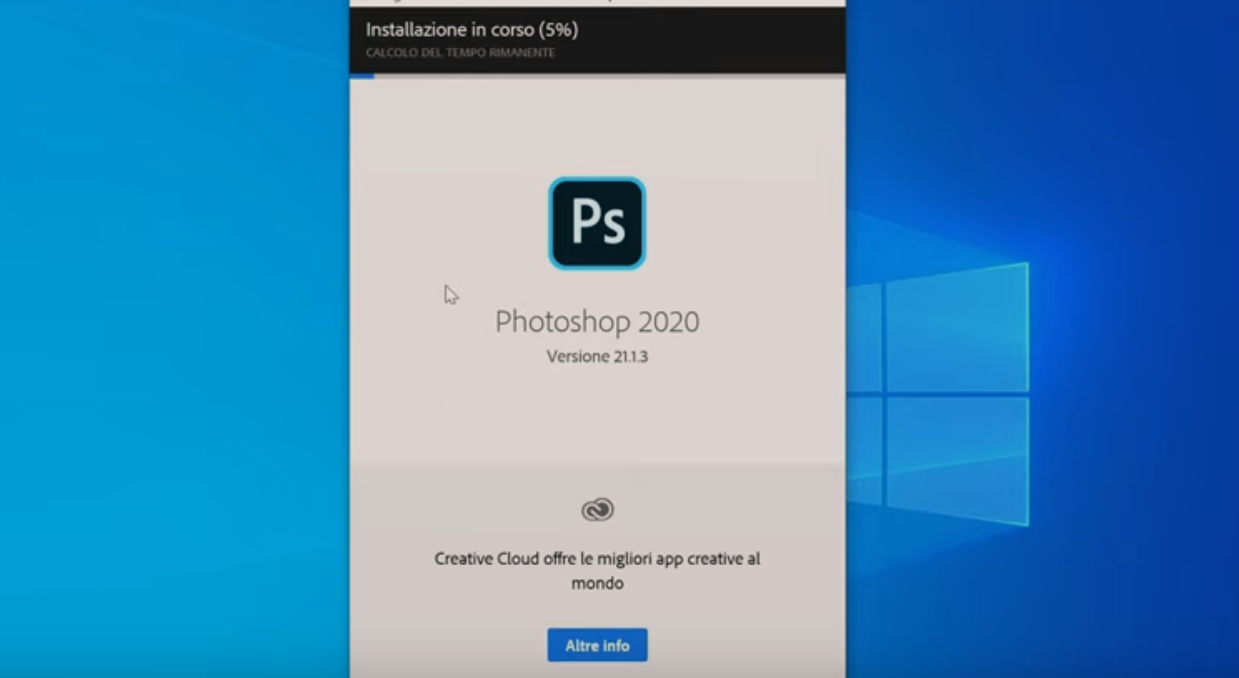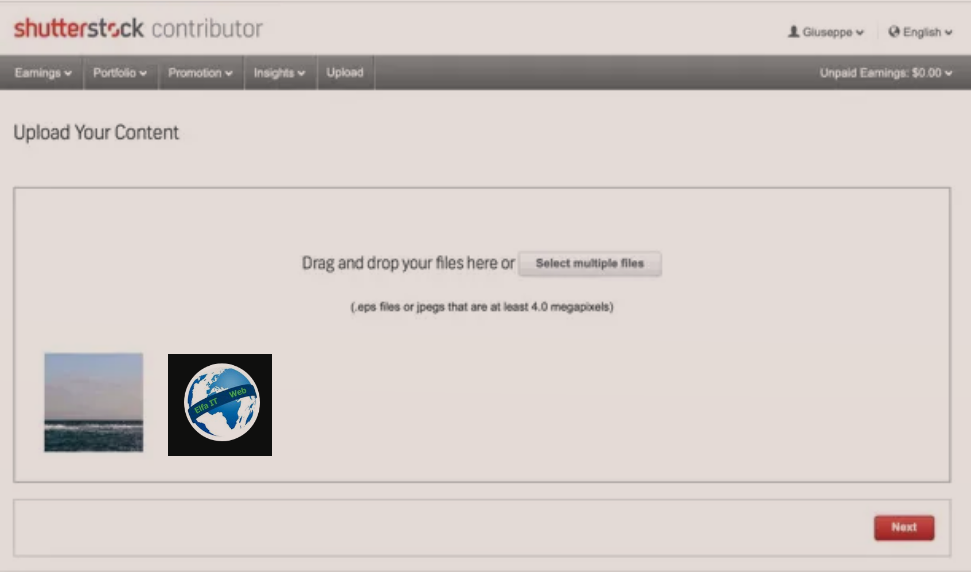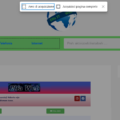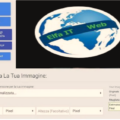Ne kete udhezues do te shpjegojme se si te ruash – shkarkosh nje foto nga interneti, prsh nese deshironi te shkarkoni nje foto/imazh sepse doni ta perdorni ne projektet tuaja te punes, apo thjesht sepse ju pelqen dhe doni ta ruani ne paisjen tuaj.
Me poshte do ju tregojme se si të shkarkoni imazhe nga interneti përmes procedurave të thjeshta që mund t’i kryeni duke përdorur shfletuesin (prsh Chrome/Safari) që përdorni në kompjuter ose në telefon.
Permbajtja
- Si te ruash shkarkosh nje foto nga interneti në Kompjuter
- Si te ruash shkarkosh nje foto nga interneti në Telefon
- Zgjidhje të tjera si te ruash shkarkosh nje foto nga interneti
Si te ruash shkarkosh nje foto nga interneti ne Kompjuter
Nëse dëshironi të shkarkoni dhe ruani foto nga Interneti në kompjuterin tuaj, ajo që duhet të bëni është të ndiqni me kujdes procedurat e mëposhtme. Procedura është e realizueshme si nga Windows ashtu edhe nga mac.
Në përgjithësi, dijeni se mund të shkarkoni imazhe nga çdo faqe interneti, për sa kohë që i përdorni ato ekskluzivisht për përdorim personal. Në fakt, ju kujtoj se shumë imazhe mbrohen nga e drejta e autorit dhe mund të keni shkelje nëse do t’ju duhej t’i ripërdornit në projektet tuaja apo edhe për qëllime tregetare, pa pëlqimin e pronarit.
Te ruash shkarkosh nje foto nga interneti: ne Windows
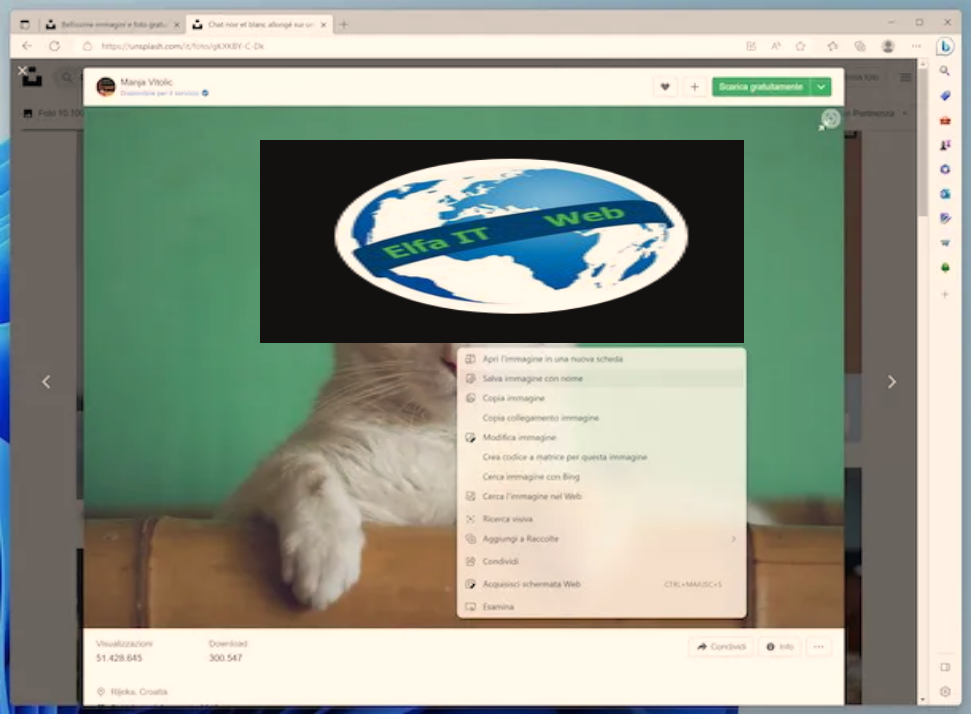
Tani le te shikojme se si te ruash shkarkosh nje foto nga interneti ne nje kompjuter Windows. Gjëja e parë që duhet të bëni është të hapni shfletuesin që përdorni zakonisht për të shfletuar në internet (p.sh. Microsoft Edge apo Chrome), duke zgjedhur lidhjen relative në desktop ose menunë Start dhe shkoni ne faqen e internetit nga e cila dëshironi të shkarkoni imazhe.
Pasi ta bëni këtë, klikoni me të djathtën e mausit mbi imazhin në lidhje me të cilin jeni të interesuar të veproni, dhe zgjidhni nga menuja kontekstuale që shfaqet, artikullin Ruaj imazhin si/Salva immagine con nome/Save as ose në çdo rast atë artikull për të vazhduar me ruajtjen e imazhit (fjalët mund të ndryshojnë në varësi të shfletuesit të përdorur).
Pasi të keni përfunduar hapat e mësipërm, në ekranin që shfaqet, zgjidhni vendndodhjen në kompjuterin tuaj ku dëshironi të ruani imazhin dhe më pas shtypni butonin Ruaj/Salva/Save.
Disa sajte, si ato që ofrojnë koleksione imazhesh, ofrojnë gjithashtu butona të veçantë shkarkimi. Nëse ky është rasti juaj, për të ruajtur imazhet nga Interneti mund të shtypni gjithashtu butonin e duhur, zakonisht të shënuar me fjalën Shkarko/Download. Në këtë rast, imazhi shkarkohet automatikisht dhe ruhet në dosjen e shkarkimit të paracaktuar të shfletuesit, zakonisht në atë që quhet Shkarkime/Download.
Te ruash shkarkosh nje foto nga interneti: ne Mac
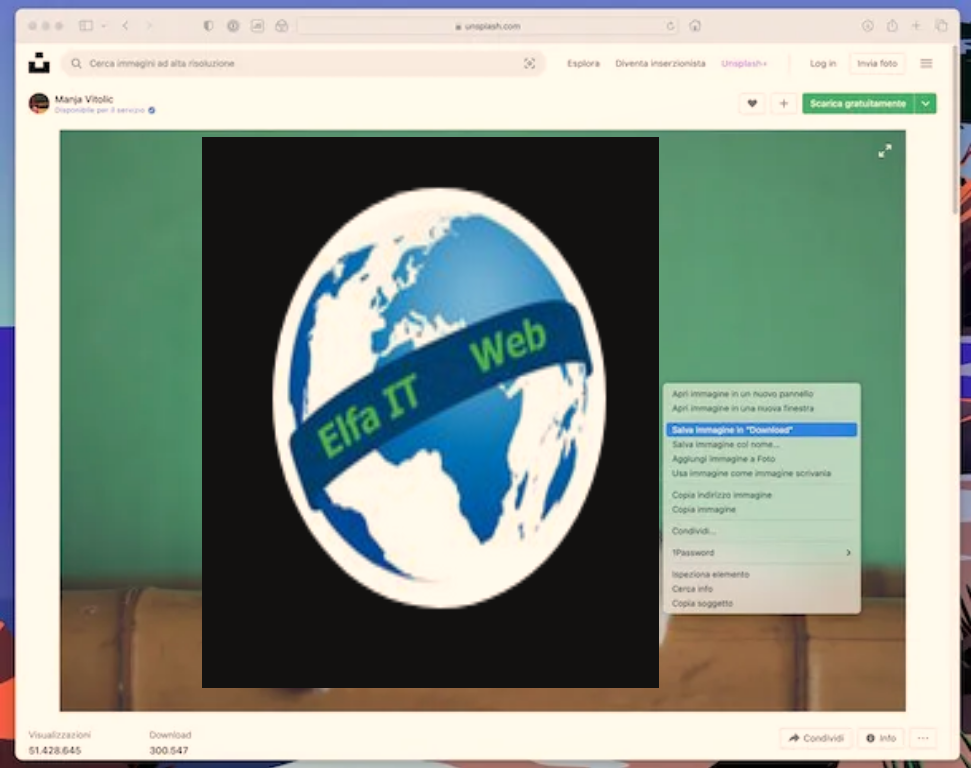
Për të ruajtur dhe shkarkuar foto nga Interneti ne nje kompjuter Mac, para së gjithash, nisni shfletuesin që përdorni zakonisht për të lundruar ne internet (prsh Safari), duke zgjedhur ikonën e tij nga shiriti Dock, Spotlight, Launchpad ose dosja Applications, më pas vizitoni faqen e internetit nga e cila dëshironi të shkarkoni imazhe.
Në këtë pikë, klikoni me të djathtën e mausit mbi imazhin që dëshironi të shkarkoni dhe nga menuja e propozuar e kontekstit, zgjidhni artikullin Ruaj imazhin në/Salva immagine in/Save image in “Download” për të ruajtur imazhin direkt në dosjen Shkarkim/Download të macOS ose Ruaj imazhin si/Salva immagine col nome/Save as ose në ndonjë shkrim tjeter për të vazhduar me ruajtjen e imazhit (formulimi mund të ndryshojë në varësi të shfletuesit të përdorur).
Përveç opsionit të parë, në rastet e tjera do t’ju duhet të tregoni vendndodhjen në të cilën do të ruani imazhin në Mac dhe klikoni në butonin Ruaj/Salva/Save për të konfirmuar operacionin.
Dua të theksoj se edhe në lidhje me macOS, në disa sajte, si ato që ofrojnë koleksione imazhesh, ka butona të veçantë shkarkimi. Nëse keni hasur në njërën prej tyre, për të ruajtur një imazh nga Interneti mund të shtypni edhe butonin e dedikuar, i shënuar përgjithësisht me fjalën Shkarko/Download. Në këtë rast specifik, imazhi shkarkohet automatikisht dhe ruhet në dosjen e shkarkimit të paracaktuar të shfletuesit, që zakonisht quhet Shkarkime/Download.
Si te ruash shkarkosh nje foto nga interneti në Telefon
Tani le të kalojmë në anën e celularit dhe të zbulojmë se si të shkarkoni dhe ruani foto nga Interneti në telefonin tuaj, apo tablet (procedura është e njëjtë, nuk ka dallime). Më poshtë, do të gjeni të shpjeguar se si të vazhdoni, qofte nga telefonat Android ashtu edhe nga iPhone/iPadOS.
Te ruash shkarkosh nje foto nga interneti: ne Android
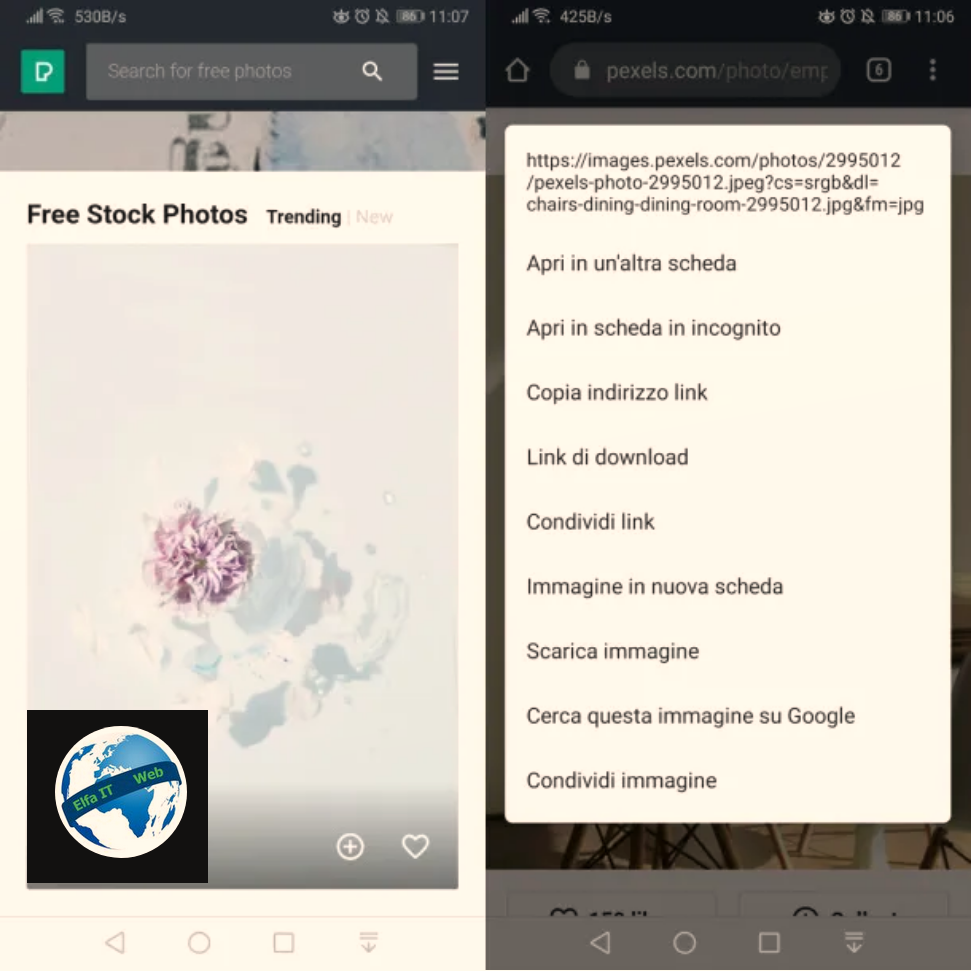
Nëse ajo që dëshironi të bëni është të shkarkoni dhe ruani foto nga interneti në nje telefon Android, për shembull duke ruajtur foto nga interneti në Samsung, atehere operacioni që duhet të kryeni është shumë i thjeshtë. Së pari, filloni shfletuesin që përdorni zakonisht për të lundruar ne internet nga pajisja juaj (prsh Chrome) nëpërmjet ikonës së tij në ekranin bazë.
Pasi të bëhet kjo, shkoni te faqja e internetit nga e cila dëshironi të shkarkoni imazhin dhe pasi ta keni gjetur, shtypeni dhe mbani gishtin shtypur mbi të. Në menune që shfaqet, zgjidhni artikullin Shkarko imazhin/Scarica immagine/Download image ose në çdo rast, atë artikull që të vazhdoni me ruajtjen e imazhit (formulimet mund të ndryshojnë në varësi të shfletuesit të përdorur).
Imazhi do të shkarkohet drejtpërdrejt në dosjen tuaj Download, ku mund te hyni drejtpërdrejt nëpërmjet menaxherit të skedarëve të instaluar në pajisjen tuaj (p.sh. Google Files). Imazhi i shkarkuar mund të vihet gjithashtu i disponueshëm për t’u parë drejtpërdrejt në Galerinë e Imazheve të Android, i aksesueshëm nëpërmjet aplikacionit të dedikuar (p.sh. Google Photos apo Galeria).
Nëse po vizitoni një sajt të dedikuar posaçërisht për kërkimin dhe shkarkimin e imazheve, mund të ketë gjithashtu një buton të veçantë për shkarkimin e tyre, zakonisht i dallueshëm nga formulimi Shkarko/Download. Në këtë rast, për të ruajtur imazhe nga interneti, mund të shtypni edhe butonin në fjalë, drejtpërdrejt.
Te ruash shkarkosh nje foto nga interneti: ne iPhone
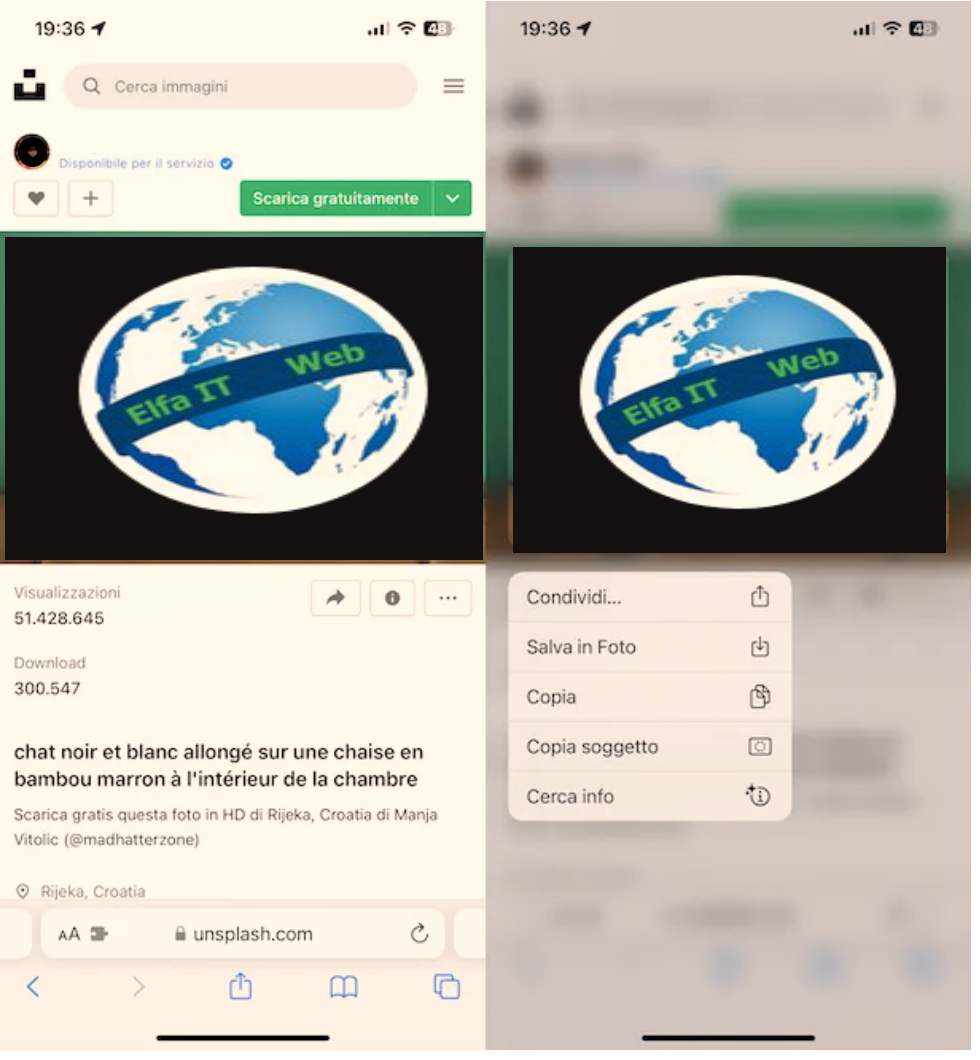
Nëse jeni të interesuar të shkarkoni disa imazhe që keni gjetur në një faqe interneti, kur perdorni nje iPhone ose iPad, mund të vazhdoni duke përdorur funksionin e integruar në çdo shfletues që po përdorni në pajisjen tuaj Apple. Prandaj, fillimisht hapni shfletuesin që përdorni zakonisht për të lundruar në internet nga smartfoni ose tableti juaj apple (p.sh. Safari), duke zgjedhur ikonën përkatëse të vendosur në ekranin bazë.
Më pas, shkoni ne faqen e internetit nga e cila dëshironi të merni imazhin, shtypni mbi të dhe mbajeni gishtin shtypur, në mënyrë që të shfaqet një menu me disa opsione. Ndër ato të paraqitura, prekni formulimin Ruaj në Foto/Save in Photo ose gjithsesi një artikull për ruajtjen e imazhit (artikujt mund të ndryshojnë në varësi të shfletuesit të përdorur), për të kryer shkarkimin.
Pas përfundimit të hapave të mësipërm, imazhi do të ruhet automatikisht në aplikacionin PhotoS/Foto te iPhone/iPadOS, i aksesueshëm duke prekur ikonën e duhur e cila ndodhet gjithashtu në ekranin bazë.
Gjithashtu në lidhje me iPhone dhe iPad, dua të theksoj se nëse jeni duke vizituar një sajt specifik për të kërkuar dhe shkarkuar imazhe, mund të jetë i disponueshëm një buton i veçantë për të shkarkuar, zakonisht lehtësisht të identifikueshme pasi shënohet me fjalen Shkarko/Download. Duke shtypur butonin e lartpërmendur, është e mundur të ruhen drejtpërdrejt imazhet.
Zgjidhje të tjera si te ruash shkarkosh nje foto nga interneti
Përveç procedurave të treguara tashmë, ka zgjidhje të tjera që mund të jenë të dobishme nëse dëshironi të shkarkoni imazhe nga një faqe interneti. Do të gjeni gjithçka të shpjeguar në detaje më poshtë.
Programe për te ruajtur imazhe nga interneti
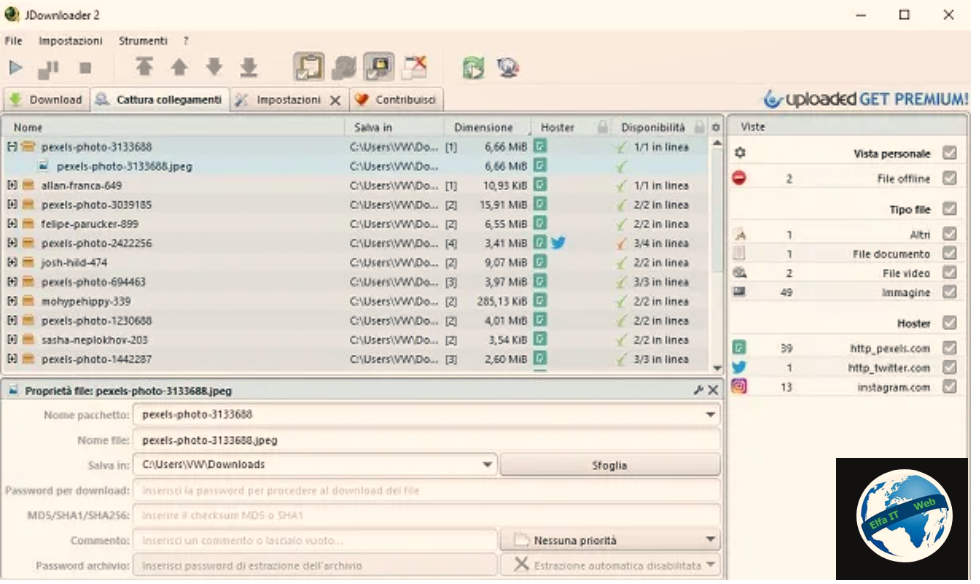
Nëse nuk jeni në gjendje të shkarkoni një imazh nga një faqe interneti ose dëshironi të shkarkoni të gjitha imazhet nga një faqe interneti, mund të provoni të përdorni programe specifike. Një prej tyre është JDownloader. Ai është i disponueshëm falas si për Windows ashtu edhe për mac dhe Linux dhe ju lejon të kapni imazhe, video ose skedarë audio në një faqe interneti.
Nëse jeni të interesuar për këtë softuer, mund ta shkarkoni direkt nga faqja e internetit përkatëse, duke zgjedhur emrin e sistemit operativ në përdorim dhe duke vazhduar me instalimin.
Pas kësaj, nisni programin dhe klikoni në menunë File në pjesën e sipërme të majtë dhe në artikullin Analizo tekstin me lidhje/Analizza testo con collegamenti të pranishme në të.
Në kutinë që shfaqet, ngjisni URL– në e faqes së internetit ku ndodhen imazhet dhe klikoni në butonin Vazhdo/Continua për të filluar analizën. Pas përfundimit të procedurës së mësipërme, do t’ju shfaqet e gjithë përmbajtja e shkarkueshme nga faqja e internetit.
Gjeni imazhin që keni ndërmend të ruani dhe klikoni me të djathtën mbi të. Në menunë kontekstuale që shfaqet, zgjidhni artikullin Fillo shkarkimin/Avvia download, për të shkarkuar imazhin e zgjedhur, i cili do të vendoset në dosjen Shkarkim/Download. Përsëritni këto hapa për të gjitha imazhet që dëshironi të ruani.
Bej nje screenshot (foto ekrani)
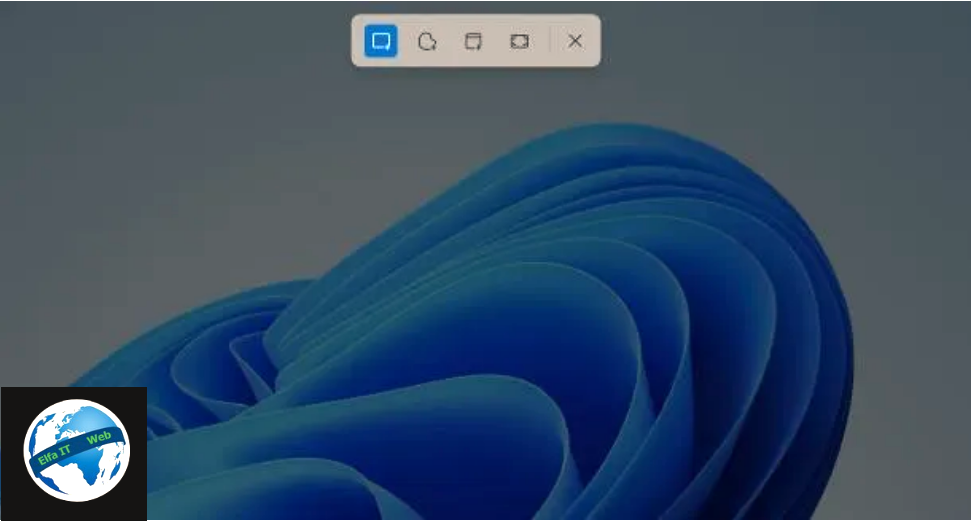
Nëse nuk është e mundur qe të shkarkoni imazhe nga Interneti dhe nuk keni ndërmend të shkarkoni ndonjë program qe t’ju ndihmoje, një operacion i thjeshtë që mund të kryeni është të bëni një foto të ekranit (screenshot), të cilën më pas do t’ju duhet ta modifikoni, në mënyrë që të nxjerrë vetëm pjesën e interesit tuaj.
Pas berjes se fotos, mund të prisni pjesën që nuk ju intereson, duke përdorur disa mjete të paracaktuara të sistemeve operative për kompjuter dhe telefon.